
BEDIENUNGSANLEITUNG
Wi-Fi®Heimvideokamera
Modelle: FOCUS66-B, FOCUS66-B2, FOCUS66-S, FOCUS66-S2,
FOCUS66-W, FOCUS66-W2
Die in der Bedienungsanleitung beschriebenen Funktionen können ohne Vorankündigung
geändert werden.
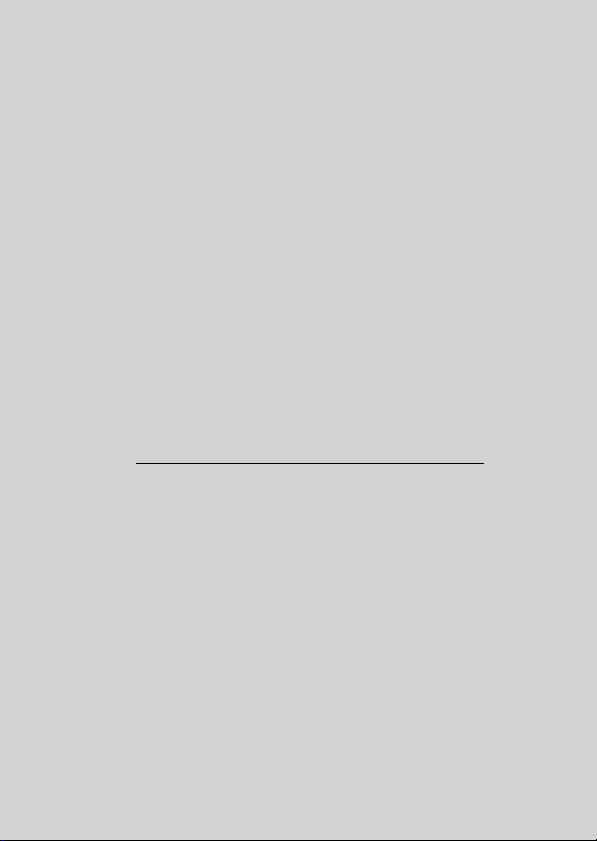
Herzlichen Glückwunsch
zu Ihrer neuen Motorola Wi-Fi®-Heimvideokamera!
Vielen Dank, dass Sie die neue Motorola Wi-Fi®-Heimvideokamera gekauft haben.
Wenn Sie sich schon immer gefragt haben, was passiert, wenn Sie nicht da sind,
erhalten Sie jetzt die Antwort. Jetzt können Sie Ihre Kinder, Ihre Haustiere und Ihr
Eigentum mit diesem benutzerfreundlichen System beobachten. Sie können die
Kamera nur von iPhone
Kamerabild auf Ihrem PC oder Netzwerk sowie Android™- oder iPhone
Geräten anzeigen.
Bitte bewahren Sie Ihren datierten Original-Verkaufsbeleg bei Ihren Unterlagen
auf. Für den Garantieservice Ihres Motorola-Produkts benötigen Sie eine Kopie
Ihres datierten Verkaufsbelegs als Bestätigung des Garantiestatus. Für
Garantiezwecke ist keine Registrierung erforderlich.
Bei Fragen zum Produkt können Sie unter der folgenden Nummer anrufen:
Diese Bedienungsanleitung liefert Ihnen alle Informationen, die Sie benötigen,
um das Produkt optimal zu nutzen.
Bitte lesen Sie die Sicherheitshinweise auf Seite 5 - 6 durch, bevor Sie das Gerät
installieren.
Lieferumfang
• 1 Wi-Fi®-Kamera
• 1 Netzteil
• 1 Kurzanleitung
• 1 Bedienungsanleitung
®
/iPad®- oder Android™-Geräten aus installieren und das
+49 (0) 1805 938 802 in Europa
E-Mail: support@motorolamonitors.com
®
/iPad®-
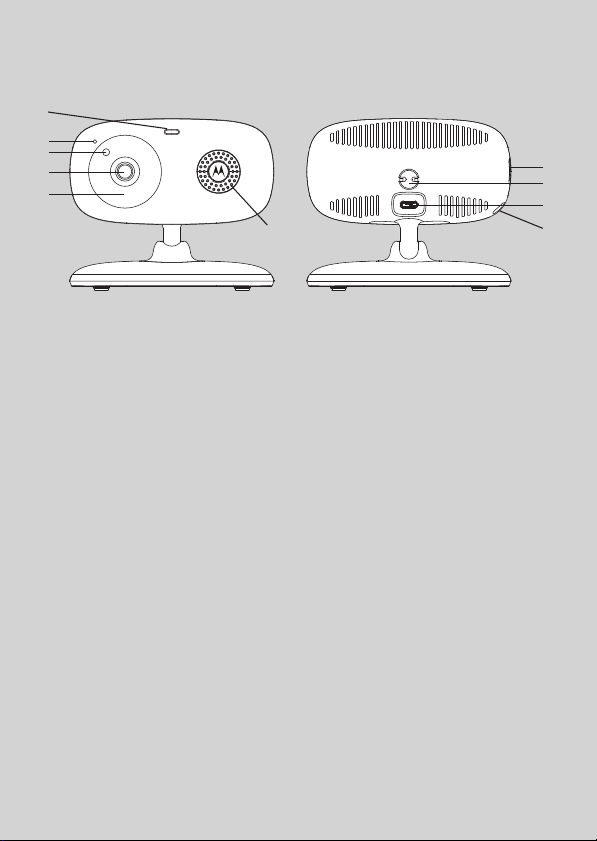
Übersicht über die Kamera
1
2
3
4
5
6
7
8
9
10
1. Ein/Aus-/Status-Anzeige
2. Mikrofon
3. Lichtsensor (für die Erkennung
im Nachtmodus)
4. Kameraobjektiv
5. IR-LEDs (für die Nachtsicht)
6. Lautsprecher
7. EIN/AUS-Schalter
8. Te m p e r a t u r s e n s o r
9. Micro USB-Buchse
10. PAI R-Tast e
Wichtige Richtlinien für das Installieren Ihrer Wi-Fi®-Kamera
• Die Verwendung anderer 2,4-GHz-Produkte wie drahtlosen Netzwerken,
Bluetooth
verursachen. Stellen Sie die Wi-Fi
oder schalten Sie sie aus, wenn sie Störungen verursachen.
• Stellen Sie immer eine gute Wi-Fi
®
-Systeme oder Mikrowellenöfen kann Störungen bei diesem Gerät
®
-Kamera von solchen Produkten entfernt auf
®
-Verbindung sicher.
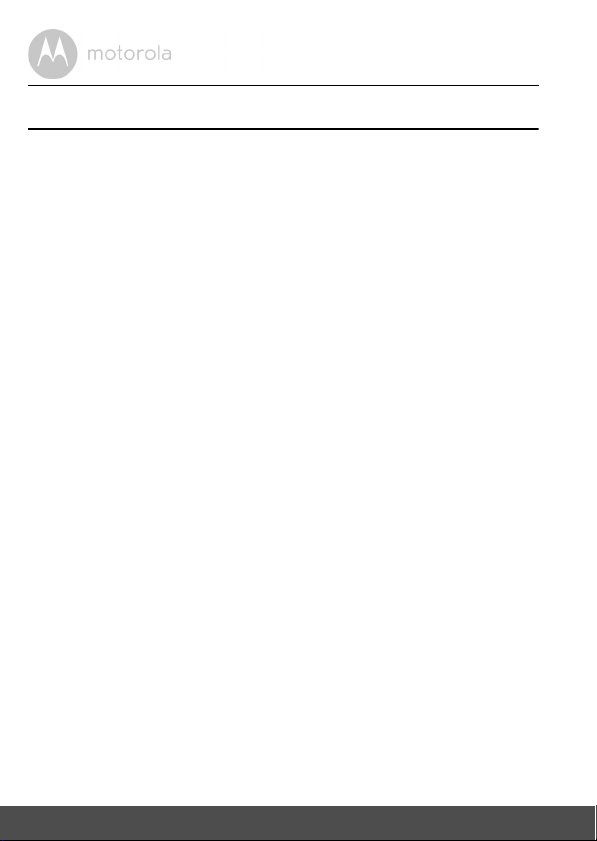
Inhaltsverzeichnis
1. Sicherheitshinweise .................................................................................. 5
2. Systemanforderungen............................................................................... 7
3. Erste Schritte – Anschließen der Geräte ..................................................8
3.1 Einrichtung..................................................................................................8
3.2 Einrichtung eines Benutzerkontos und der Kamera auf Android™-
Geräten ....................................................................................................... 9
3.2.1 Einschalten und Verbinden der FOCUS66-Kamera .................. 9
3.2.2 Herunterladen der Anwendung „Hubble for Mot orola Monitors“ .. 9
3.2.3 Ausführen der App „Hubble for Motorola Monitors“ auf
einem Android™-Gerät ........................................................... 10
3.2.4 Hinzufügen der FOCUS66-Kamera zu Ihrem Konto ...............11
3.3 Einrichtung eines Benutzerkontos und der Kamera
auf einem iPhone®/iPad®......................................................................... 15
3.3.1 Einschalten und Verbinden der FOCUS66-Kamera ................ 15
3.3.2 Herunterladen der App „Hubble for Motorola Monitors“ ....... 15
3.3.3 Ausführen von „Hubble for Motorola Monitors“ auf Ihrem
iPhone®/iPad® ..........................................................................16
4. Kamera.....................................................................................................21
5. Zurücksetzen der Kamera.......................................................................40
6. Fehlersuche & -beseitigung ....................................................................41
7. Allgemeine Informationen ......................................................................50
8. Technische Daten.................................................................................... 56
4 Inhaltsverzeichnis
3.3.4 Hinzufügen der FOCUS66-Kamera zu Ihrem Konto ...............17
4.1 Anschließen der Kamera an den Strom.................................................... 21
4.2 Kamerafunktionen:
Betrieb mit Android™-Geräten ............................................................... 21
4.2.1 Hinzufügen weiterer Kameras ..................................................21
4.2.2 Entfernen einer Kamera ........................................................... 23
4.2.3 Ändern Ihrer Kontoinformationen ............................................ 24
4.2.4 Kameraeinstellungen ................................................................ 25
4.2.5 Allgemeine Einstellung .............................................................26
4.2.6 Funktionen der Anwendung „Hubble for Motorola Monitors“ ... 27
4.3 Kamerafunktionen:
Betrieb mit iPhone®/iPad®....................................................................... 30
4.3.1 Hinzufügen weiterer Kameras ..................................................30
4.3.2 Entfernen einer Kamera ........................................................... 31
4.3.3 Ändern Ihrer Kontoinformationen ............................................ 32
4.3.4 Kameraeinstellungen ................................................................ 33
4.3.5 Allgemeine Einstellungen ........................................................33
4.3.6 „Hubble for Motorola Monitors“-Einstellungen ....................... 35
4.3.7 Funktionen der Anwendung „Hubble for Motorola Monitors“ ... 36
4.4 Kamerafunktionen:
Betrieb mit PC/Notebook......................................................................... 39
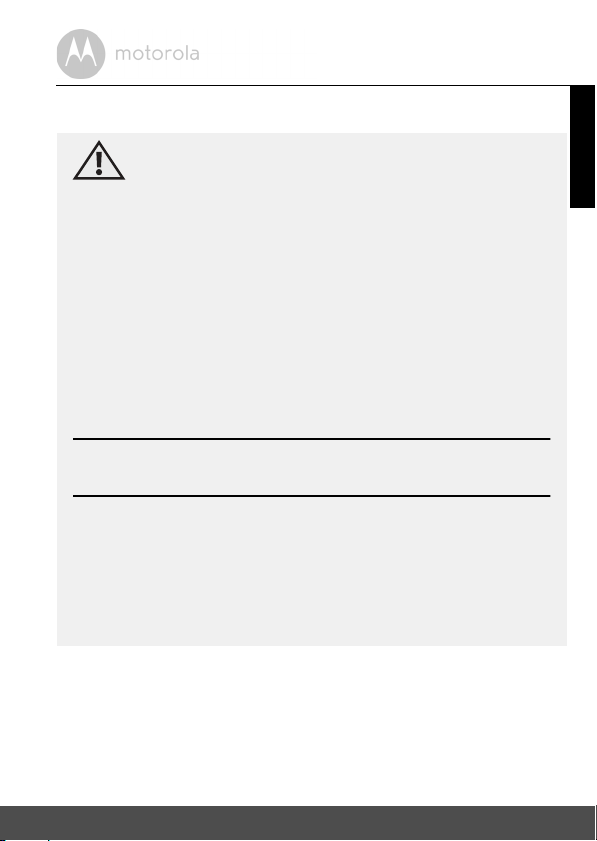
1. Sicherheitshinweise
WARNUNG:
STRANGULIERUNGSGEFAHR – Falls dieses Gerät zur Überwachung
von Kleinkindern oder Kindern verwendet wird, müssen sich das Gerät
und das Adapterkabel mindestens 1 Meter vom Bett entfernt und
außerhalb der Reichweite des Kindes befinden. Legen Sie die Kamera
oder das Kabel nie in oder in die Nähe des Bettes. Befestigen Sie das
Kabel immer außerhalb der Reichweite des Kindes. Verwenden Sie
keine Verlängerungskabel mit Netzteilen. Verwenden Sie nur das
mitgelieferte Netzteil.
Wie bei jedem elektrischen Gerät sollte eine Überwachung der Nutzung
durch das Tier erfolgen, bis sich Ihr Tier an das Produkt gewöhnt hat.
Wenn die Gefahr des Anknabberns durch Ihr Tier besteht, sollten Sie
dieses und alle anderen elektrischen Geräte außerhalb seiner Reichweite
aufstellen.
EINRICHTUNG UND VERWENDUNG DER Wi-Fi®KAMERA
● Legen Sie einen Ort für die Wi-Fi®-Kamera fest, der optimale Sicht
auf das Baby in seinem Bett bietet.
● Stellen Sie die Wi-Fi
Kommode, einen Schreibtisch oder ein Regal oder montieren Sie sie
mithilfe der Schlüssellochschlitze in der Kamerabasis an einer Wand.
● Legen Sie die Wi-Fi
®
-Kamera auf eine ebene Fläche, z. B. auf eine
®
-Kamera oder die Kabel NIE in das Bett.
DEUTSCH
Sicherheitshinweise 5
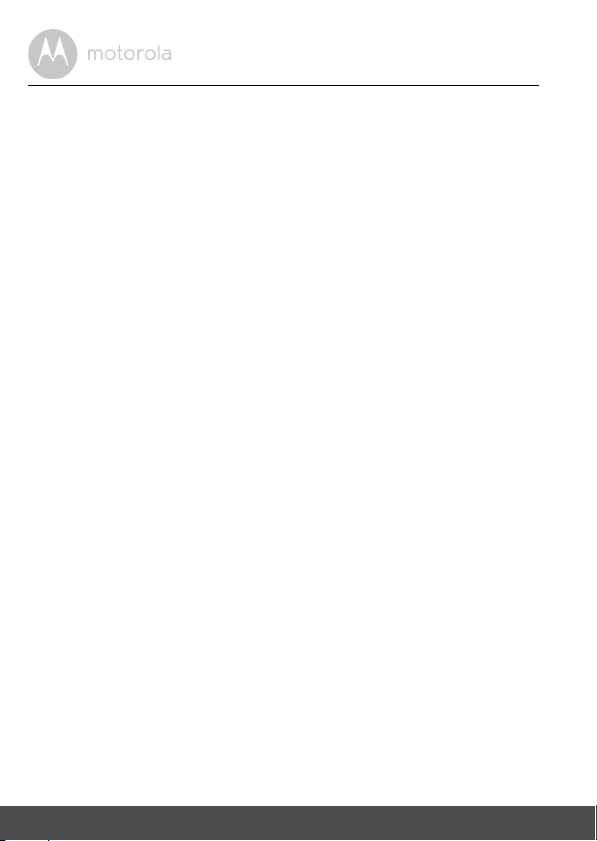
ACHTUNG!
Die Wi-Fi®-Kamera erfüllt alle relevante Normen in Bezug auf elektromagnetische
Felder und ihr Gebrauch ist bei Handhabung wie in der Bedienungsanleitung
beschrieben sicher. Daher sollten Sie vor Verwendung des Geräts immer die
Bedienungsanleitung sorgfältig durchlesen.
• Aufgrund der kleinen Teile muss das Gerät von einem Erwachsenen
zusammengebaut werden. Halten Sie alle kleinen Teile von Kindern fern.
• Dieses Produkt ist kein Spielzeug. Lassen Sie Kinder nicht mit ihm spielen.
• Die Wi-Fi
®
-Kamera ist kein Ersatz für die Überwachung durch einen
verantwortlichen Erwachsenen.
• Bewahren Sie diese Bedienungsanleitung zum späteren Nachschlagen auf.
®
• Legen Sie die Wi-Fi
-Kamera oder Kabel nicht in das Bett und oder in die
Reichweite des Babys (das Gerät und die Kabel sollten sich mindestens 1 m
entfernt befinden).
• Verlegen Sie die Kabel außerhalb der Reichweite von Kindern.
• Decken Sie die Wi-Fi®-Kamera nicht mit einem Handtuch oder einer Decke ab.
• Testen Sie die Wi-Fi®-Kamera und alle ihre Funktionen, damit Sie vor dem
Gebrauch damit vertraut sind.
®
• Verwenden Sie die Wi-Fi
• Installieren Sie die Wi-Fi
-Kamera nicht in der Nähe von Wasser.
®
-Kamera nicht in der Nähe einer Wärmequelle.
• Verwenden Sie nur das mitgelieferte Netzteil. Verwenden Sie keine anderen
Netzteile, da dadurch das Gerät beschädigt werden kann.
• Verwenden Sie keine Verlängerungskabel mit Netzteilen.
• Berühren Sie die Steckerkontakte nicht mit spitzen oder metallenen
Gegenständen.
6 Sicherheitshinweise
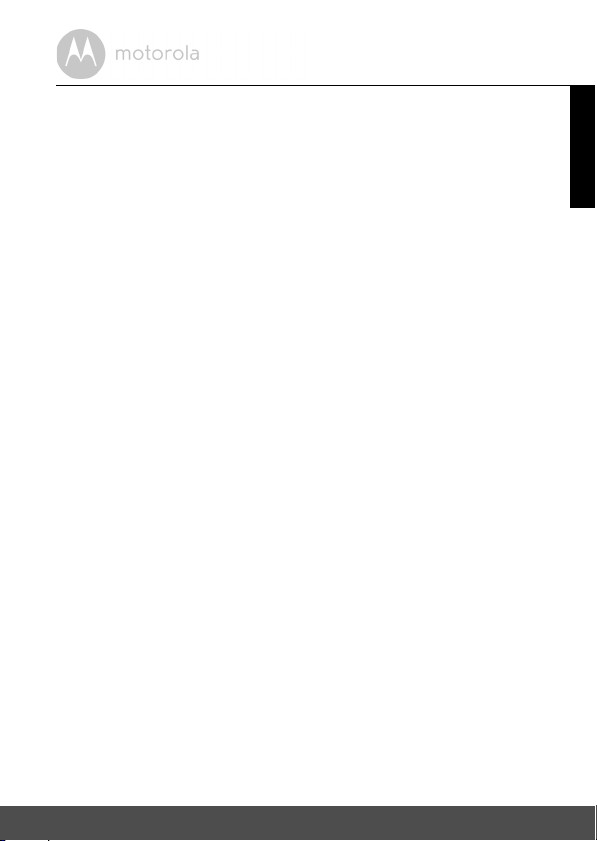
2. Systemanforderungen
Webportal
• Windows®-Systeme, 7 oder 8 (Java-Browser-Plugin erforderlich)
• Mac OS
• Internet Explorer
• Firefox
• Chrome™ Version 18.0 oder höher
• Safari
• Java™ Version 7 oder höher
®
Version 10.7 oder höher
®
®
Version 11.0 oder höher
®
Version 5.1 oder höher
Version 8.0 oder höher
Android™-System
• Version 4.0 oder höher
iPhone®/iPad® iOS
• Version 7.0 oder höher
DEUTSCH
Systemanforderungen 7
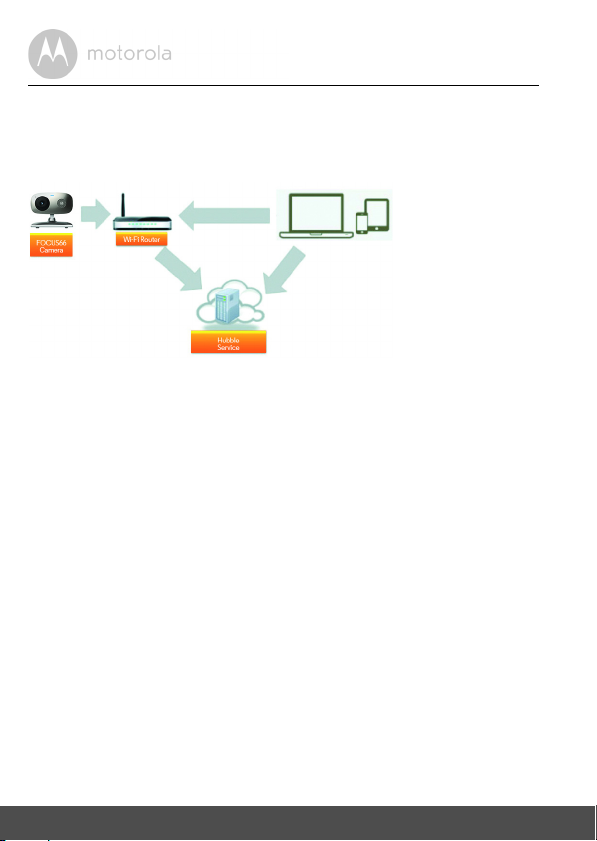
3. Erste Schritte – Anschließen der Geräte
Lokaler Zugriff
auf die Kamera
Remote-Anzeige der Kamera
auf jedem kompatiblen Gerät
Wie funktioniert es?
Wenn ein Benutzer versucht, auf die Kamera zuzugreifen, authentifiziert unser
sicherer Server die Identität des Benutzers und erlaubt den Zugriff auf die Kamera.
3.1 Einrichtung
Schließen Sie die Kamera an das Netzteil und dann an eine geeignete
Netzsteckdose an. Vergewissern Sie sich, dass der Netzschalter eingeschaltet ist.
Die Kamera muss sich innerhalb der Reichweite des Wi-Fi
dem Sie sie verbinden möchten. Achten Sie darauf, dass Sie das Passwort des
Routers während des Einrichtungsvorgangs in der App zur Hand haben.
Status der LED-Anzeige:
- Abstimm-/Setup-Zustand: LED ist rot und blau und blinkt langsam
- Nicht verbundener Zustand: LED ist rot und blinkt langsam
- Verbundener Zustand: LED ist blau und leuchtet
- Verbindungsbereitschaftszustand: LED ist blau und blinkt langsam
Sie können das Gerät nur über ein kompatibles Smartphone oder Tablet
Hinweis:
und nicht über einen PC einrichten.
®
-Routers befinden, mit
8 Erste Schritte – Anschließen der Geräte
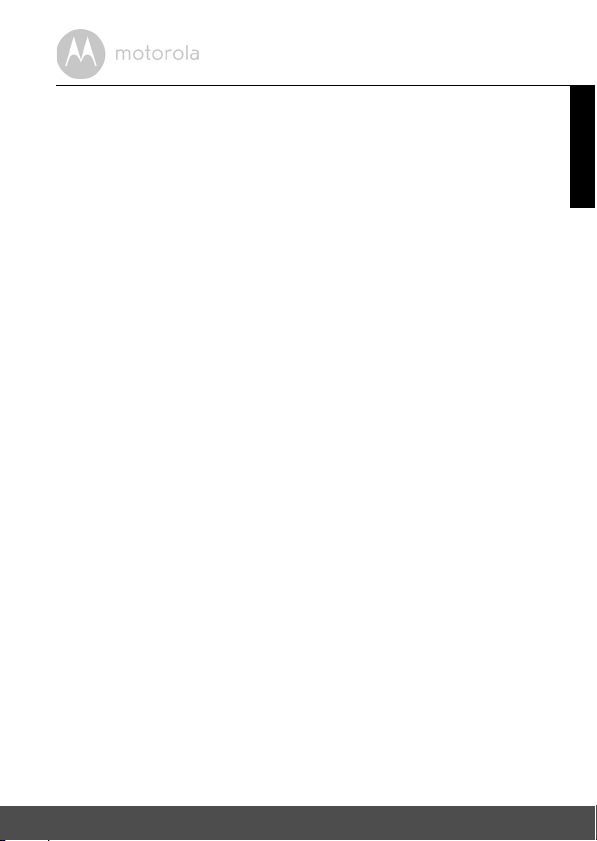
3.2 Einrichtung eines Benutzerkontos und der Kamera auf Android™-Geräten
Das benötigen Sie
• FOCUS66-Kamera
• Netzteil der FOCUS66-Kamera
• Gerät mit Android™-System Version 4.0 oder höher
3.2.1 Einschalten und Verbinden der FOCUS66-Kamera
• Schließen Sie das FOCUS66-Netzteil an eine geeignete Netzsteckdose an
und stecken Sie den Stecker des Netzteils in den Micro USB-Anschluss an der
Rückseite der FOCUS66-Kamera.
• Vergewissern Sie sich, dass die ON/OFF-Taste eingeschaltet ist.
• Die rote LED der Kamera blinkt, wenn die Kamera das Booten
abgeschlossen hat. Wenn Sie zwei Pieptöne hören, bedeutet dies, dass die
Kamera für das Einrichten bereit ist.
3.2.2 Herunterladen der Anwendung „Hubble for Motorola Monitors“
• Gehen Sie zum Google Play™ Store, um nach der Anwendung „Hubble for
Motorola Monitors“ zu suchen.
• Laden Sie die Anwendung „Hubble for Motorola Monitors“ vom Google
Play™ Store herunter und installieren Sie sie auf Ihrem Android™-Gerät.
DEUTSCH
Erste Schritte – Anschließen der Geräte 9
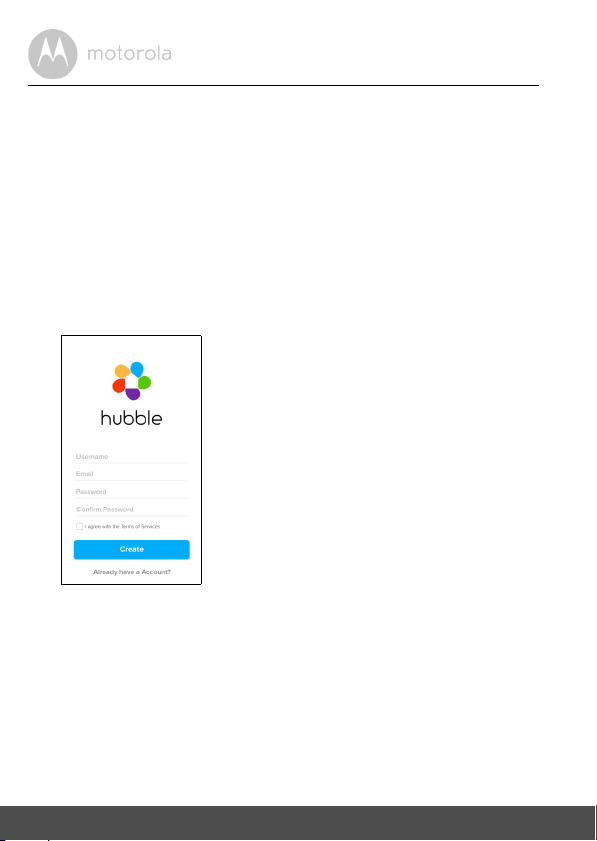
3.2.3 Ausführen der App „Hubble for Motorola Monitors“ auf
A1
einem Android™-Gerät
• Stellen Sie sicher, dass Ihr Android™-Gerät mit Ihrem Wi-Fi®-Router
verbunden ist.
• Führen Sie die Anwendung „Hubble for Motorola Monitors“ aus und geben Sie
Ihre „Hubble for Motorola Monitors“-Kontoinformationen ein. Lesen Sie die
Nutzungsbedingungen durch und wählen Sie „I agree to the Terms of Use“
(Ich bin mit den Nutzungsbedingungen einverstanden), bevor Sie auf Create
tippen. (Bild A1)
Hinweis: Wenn Sie ein „Hubble for Motorola Monitors“-Konto haben, wählen
Sie bitte Already have a Account?, um zum nächsten Schritt zu gehen.
10 Erste Schritte – Anschließen der Geräte
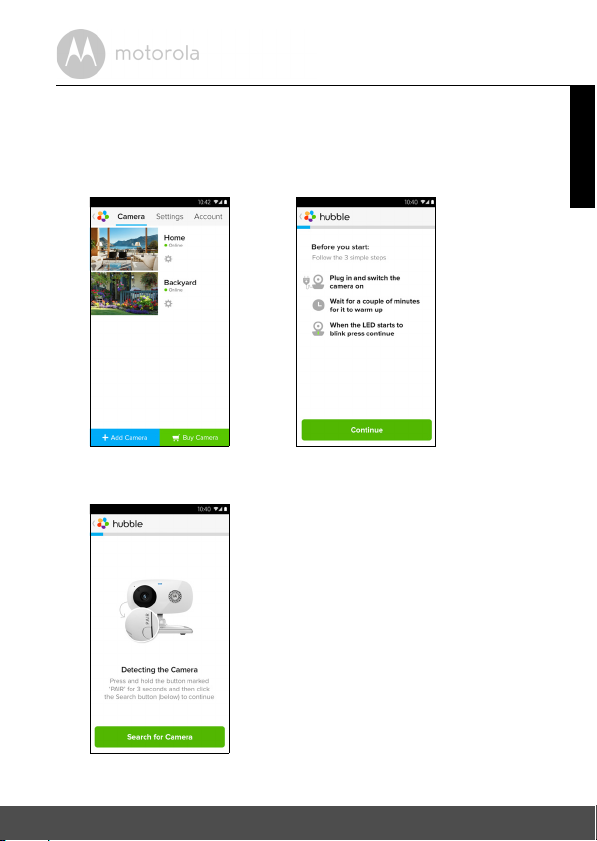
3.2.4 Hinzufügen der FOCUS66-Kamera zu Ihrem Konto
A2 A3
A4
• Erstellen Sie ein neues Konto und melden Sie sich an.
• Tippen Sie auf Add Camera. (Bild A2)
• Tippen Sie auf Continue. (Bild A3)
• Die Setup-Anleitung wird auf dem folgenden Bildschirm angezeigt. (Bild A4)
DEUTSCH
Erste Schritte – Anschließen der Geräte 11
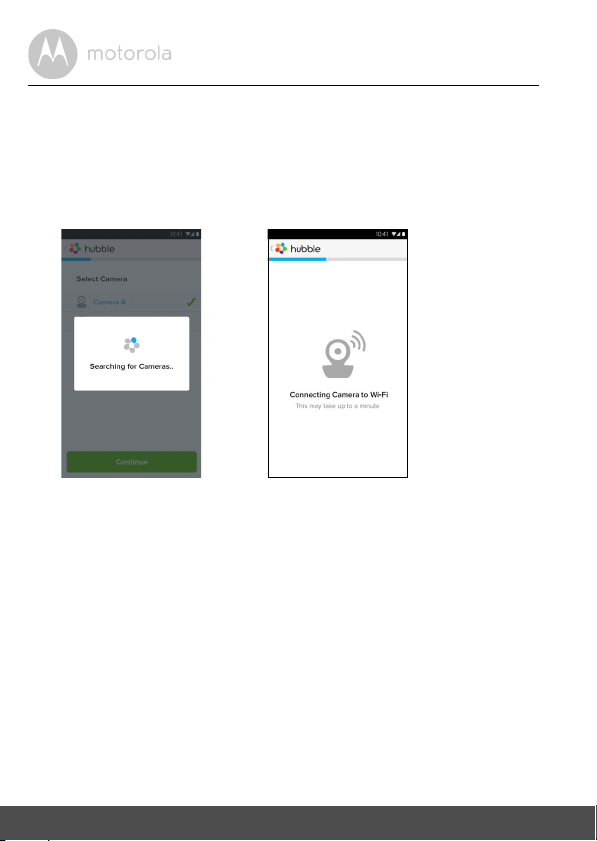
• Halten Sie die Taste PAIR an der Seite der FOCUS66-Kamera 3 Sekunden
A5 A6
lang gedrückt. Sie hören dann einen Piepton und „Ready to start pairing“
(Zum Abstimmen bereit) aus der Kamera. Tippen Sie dann auf Search for
Camera.
• Die App sucht und verbindet Ihre Kamera automatisch, wie in den folgenden
Bildern zu sehen (A5 & A6), und die blaue/rote LED an der Kamera blinkt.
12 Erste Schritte – Anschließen der Geräte
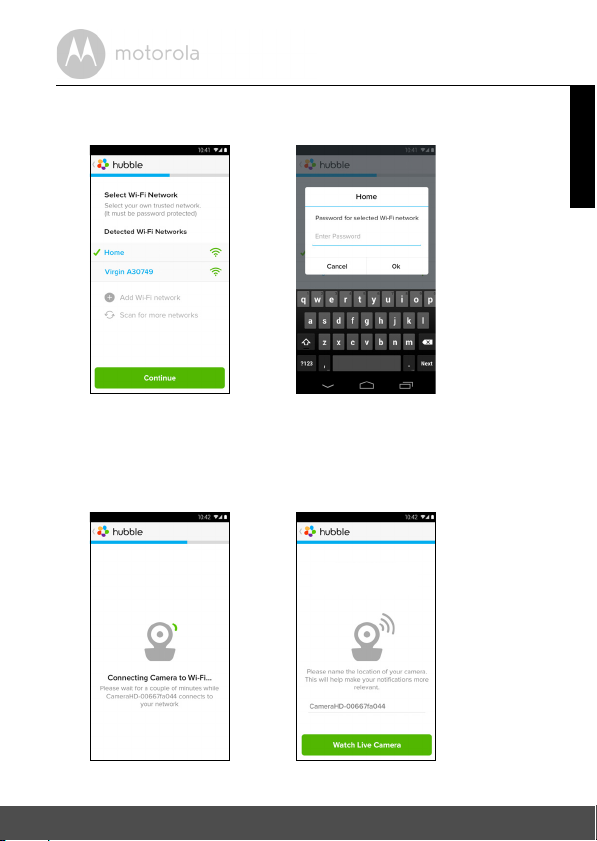
• Wählen Sie Ihr Wi-Fi®-Netzwerk und tippen Sie auf Continue, geben Sie Ihre
A7 A8
A9 A10
Congratulations!
You have successfu lly setup
your Motorola Wi-Fi Camera
Passwort ein und tippen Sie dann auf Connect. (Bild A7, A8)
DEUTSCH
• Die Kamera benötigt einige Minuten, um sich mit dem Wi-Fi
®
-Netzwerk zu
verbinden und den Verbindungsstatus anzuzeigen (Bild A9, A10). Falls die
Verbindung fehlschlägt, tippen Sie auf die Schaltfläche Retry und wiederholen
Sie die Schritte ab 3.2.4.
Erste Schritte – Anschließen der Geräte 13
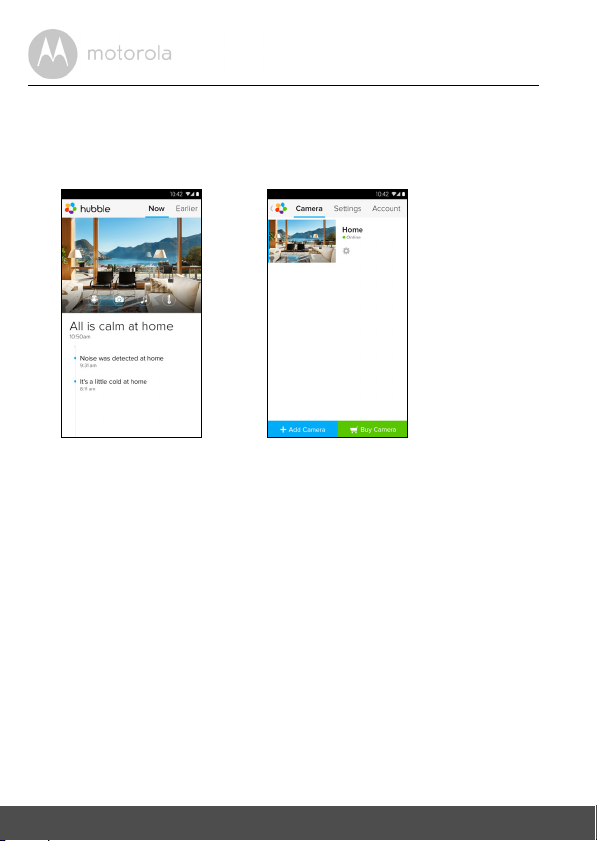
• Tippen Sie auf Watc h Live Camera, um das Kamerabild anzuzeigen. Die
A11 A12
blaue LED der Kamera blinkt. (Bild A11)
• Tippen Sie auf das Hubble-Logo, um zur Kameraliste zurückzugehen. (Bild
A12)
14 Erste Schritte – Anschließen der Geräte
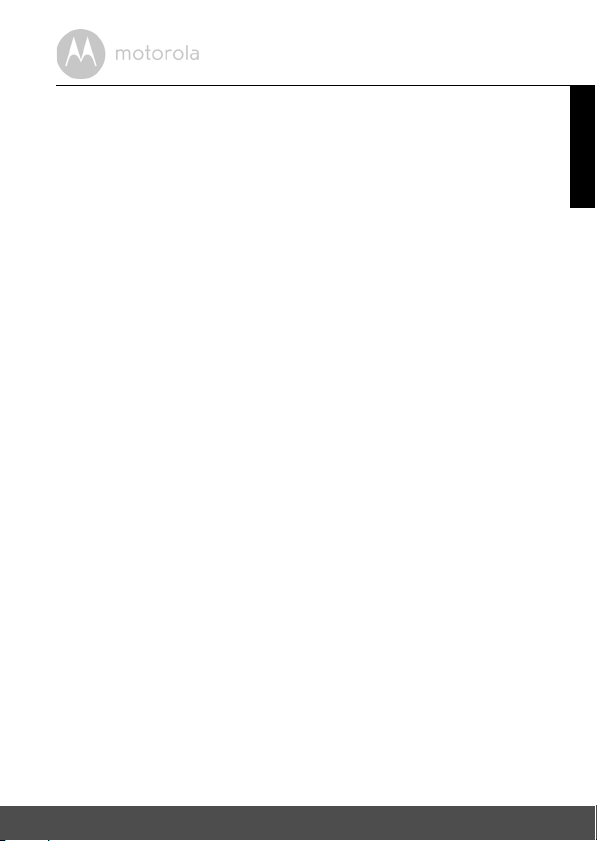
3.3 Einrichtung eines Benutzerkontos und der Kamera
®
auf einem iPhone
Das benötigen Sie
• FOCUS66-Kamera
• Netzteil der FOCUS66-Kamera
• iPhone
3.3.1 Einschalten und Verbinden der FOCUS66-Kamera
• Schließen Sie das FOCUS66-Netzteil an eine geeignete Netzsteckdose an
• Stellen Sie sicher, dass die ON/OFF-Taste eingeschaltet ist.
• Die rote LED der Kamera blinkt, wenn die Kamera das Booten abgeschlossen
3.3.2 Herunterladen der App „Hubble for Motorola Monitors“
• Gehen Sie zum App Store, um „Hubble for Motorola Monitors“ zu suchen.
• Laden Sie die App „Hubble for Motorola Monitors“ herunter und installieren
®
/ iPad® mit iOS 7.0 Version oder höher
und stecken Sie den Stecker in den Micro USB-Anschluss an der Rückseite
der FOCUS66-Kamera.
hat. Sie hören zwei Pieptöne, das bedeutet, dass die Kamera für das Einrichten
bereit ist.
®
Sie sie auf Ihren iPhone
/iPad®.
/iPad
®
DEUTSCH
Erste Schritte – Anschließen der Geräte 15
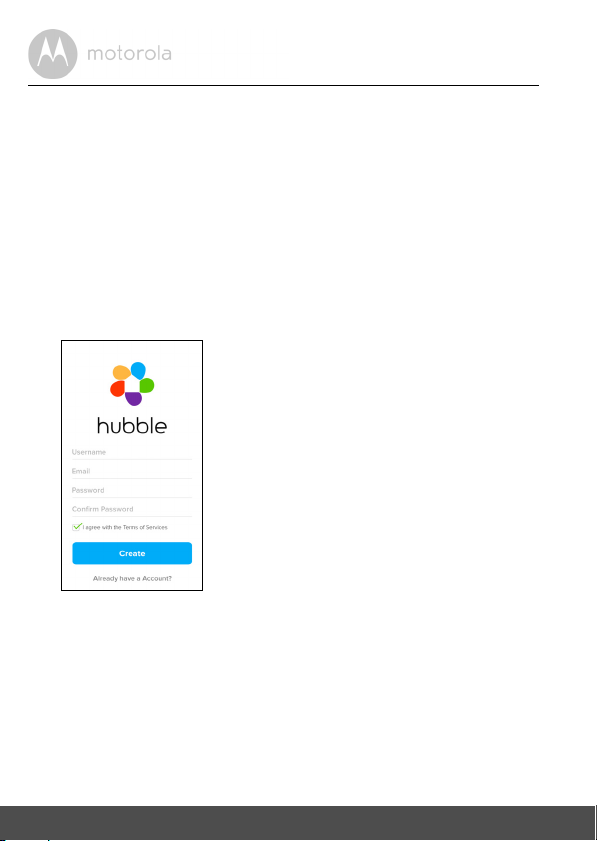
3.3.3 Ausführen von „Hubble for Motorola Monitors“ auf Ihrem
i1
iPhone
®
/iPad
®
• Stellen Sie sicher, dass Ihr iPhone®/iPad® mit Ihrem Wi-Fi®-Router
verbunden ist.
• Führen Sie die Anwendung „Hubble for Motorola Monitors“ aus und geben
Sie Ihre „Hubble for Motorola Monitors“-Kontoinformationen ein. Lesen Sie
die Nutzungsbedingungen durch und wählen Sie „I agree to the Terms of
Service“ (Ich bin mit den Nutzungsbedingungen einverstanden), bevor Sie
auf Create tippen. (Bild i1)
Hinweis: Wenn Sie ein „Hubble for Motorola Monitors“-Konto haben, wählen
Sie bitte Already have a Account?, um zum nächsten Schritt zu gehen.
16 Erste Schritte – Anschließen der Geräte
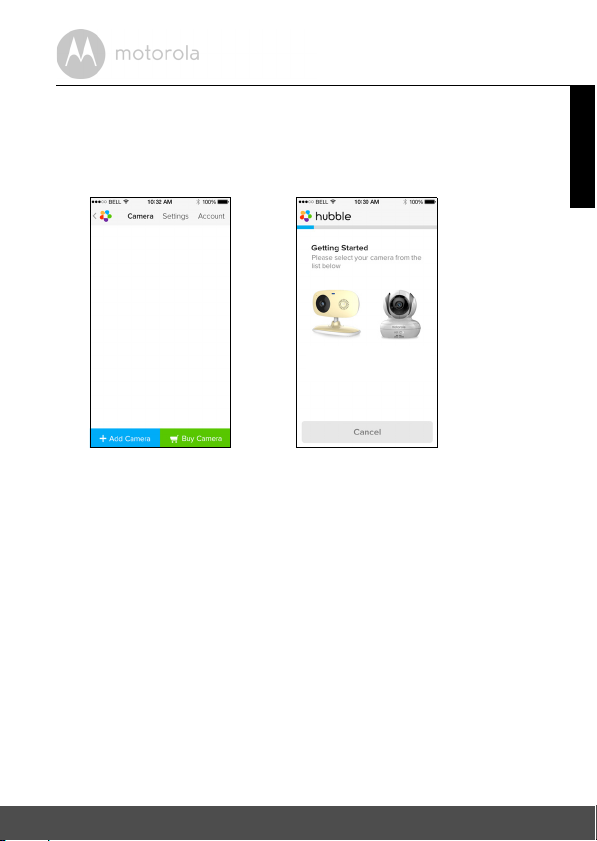
3.3.4 Hinzufügen der FOCUS66-Kamera zu Ihrem Konto
i2 i3
FOCUS66 /
SCOUT66
BLINK83 /
SCOUT83 /
MBP36HD
• Erstellen Sie ein neues Konto und melden Sie sich an.
• Tippen Sie auf Add Camera. (Bild i2)
• Tippen Sie auf „FOCUS66“. (Bild i3)
DEUTSCH
Erste Schritte – Anschließen der Geräte 17
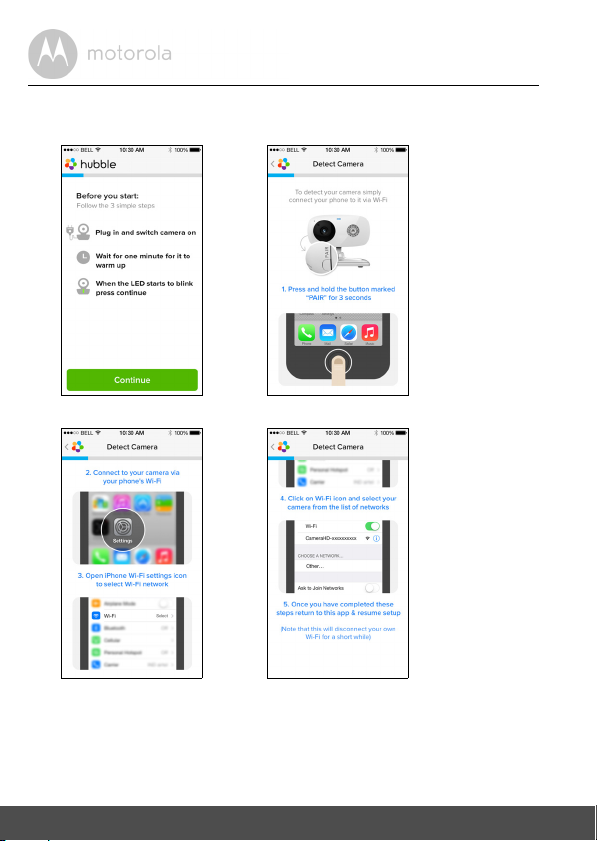
• Tippen Sie auf Continue und befolgen Sie die Anweisungen (5 Schritte)
i4 i5
i6 i7
unten. (Bilder i4-i7)
18 Erste Schritte – Anschließen der Geräte

•
i8
i9 i10
Befolgen Sie die obigen Schritte, um die Kamera mit der Kennung
„CameraHD-xxxxxxxxxx“ zu finden, und tippen Sie dann auf
Continue
. (Bild i8)
• Wählen Sie das Wi-Fi®-Netzwerk, tippen Sie auf Continue, geben Sie das
Passwort ein und tippen Sie auf Next. (Bilder i9, i10)
DEUTSCH
Erste Schritte – Anschließen der Geräte 19

• Die Kamera benötigt einige Minuten, um sich mit dem Wi-Fi®-Netzwerk zu
i11 i12
i13 i14
verbinden und den Verbindungsstatus anzuzeigen (Bilderi11, i12). Falls die
Verbindung fehlschlägt, tippen Sie auf die Schaltfläche Retry und
wiederholen Sie 3.3.4, wie oben beschrieben.
• Drücken Sie Watch Live Camera, um das Kamerabild anzuzeigen. (Bild i13)
• Tippen Sie auf das Hubble-Logo, um zur Kameraliste zurückzugehen. (Bild i14)
20 Erste Schritte – Anschließen der Geräte

4. Kamera
4.1 Anschließen der Kamera an den Strom
• Schließen Sie den kleinen Stecker des Netzteils an den Netzteilanschluss an
und schließen Sie das Netzteil an eine geeignete Netzsteckdose an.
• Schieben Sie den ON/OFF-Schalter auf ON. Die blaue Power-LED leuchtet.
(Hinweis: Um das Gerät auszuschalten, schieben Sie den ON/OFF-Schalter
auf OFF.)
4.2 Kamerafunktionen:
Betrieb mit Android™-Geräten
• Führen Sie die App „Hubble for Motorola Monitors“ auf Ihrem Android™Gerät aus.
• Die Kameraansicht wird auf dem Bildschirm angezeigt.
4.2.1 Hinzufügen weiterer Kameras
• Tippen Sie in der Kameraansicht auf das Hubble-Logo, um zur Seite Add
Camera zurückzukehren. (Bild A13)
• Tippen Sie auf Add Camera- um eine weitere Kamera hinzufügen und
befolgen Sie dabei die Schritte für die Einrichtung von Android™-Geräten
3.2.4. (Bild A14)
DEUTSCH
Kamera 21

• Sobald die Kamera hinzugefügt wurde, wird die Kameraansicht automatisch
A13 A14
angezeigt.
22 Kamera

4.2.2 Entfernen einer Kamera
A15 A16
Sie können eine Kamera wie folgt von Ihrem Konto entfernen:
• Tippen Sie auf das Einstellungen-Symbol auf der allgemeinen Seite und
tippen Sie dann auf Remove Camera. (Bild A15)
• Wählen Sie
Remove
, um das Gerät aus der Kameraliste zu entfernen. (Bild A16)
DEUTSCH
Kamera 23

4.2.3 Ändern Ihrer Kontoinformationen
A17
Sie können die Kontoinformationen mithilfe Ihres Android™-Geräts ändern.
• Tippen Sie auf Account auf der allgemeinen Seite. Die Kontoeinstellungen
werden auf dem Bildschirm angezeigt. (Bild A17)
• Tippen Sie auf Change Password, um Ihr Passwort gemäß der Anleitung zu
ändern.
• Tippen Sie auf Log Out, um das Konto zu verlassen.
• Tippen Sie unter auf Free miu m-Plan und Sie gelangen zum Link des Cloud-
Videoaufzeichnungsdienstes. Weitere Informationen finden Sie auf unserer
Website http://www.hubbleconnected.com
• Tippen Sie auf Use, um die Remote-Verbindungseinstellung aufzurufen. Um
nur die Remote-Verbindung zu verwenden, wählen Sie Yes .
• Enable Disconnect Alert bietet eine bessere Piepton-Warnung, wenn die
Verwendung getrennt ist. Aktivieren Sie die Warnung bei getrennter
Verbindung, indem Sie Ye s auswählen.
• Tippen Sie auf Send Log um den Bericht der Android-App „Hubble for
Motorola Monitors“ per E-Mail an unseren Server zu senden, wenn Sie von
einem Kundendienstvertreter dazu aufgefordert werden.
.
24 Kamera

4.2.4 Kameraeinstellungen
A18 A19
A20
Sie können die Kameraeinstellungen ändern, indem Sie auf das EinstellungenSymbol auf der Kameraseite tippen. (Bild A18)
• Tippen Sie auf Camera Details, um Camera Name, Change Image &
Firmware version anzuzeigen. (Bild A19)
• Tippen Sie auf Notification Sensitivity, um die Empfindlichkeit der Ton- und
Bewegungserkennung einzustellen, und stellen Sie die Warnung bei hoher/
niedriger Temperatur ein. (Bild A20)
DEUTSCH
Kamera 25

4.2.5 Allgemeine Einstellung
A21 A22
• Tippen Sie auf Settings auf der allgemeinen Seite.
• Tippen Sie auf General Settings, um das Format für Clock (12hr/24hr) und
Te m p e r a t u r e (°C / °F) umzustellen. (Bild A21)
• Tippen Sie auf Do Not Disturb, stellen Sie den gewünschten Timer ein und
wählen Sie ON. Die Kamera sendet während der eingestellten Zeit keine
Töne oder Warnungen an Ihr Android™-Gerät. (Bild A22)
26 Kamera

4.2.6 Funktionen der Anwendung „Hubble for Motorola Monitors“
A23 A24
Tippen Sie auf den Ansichtsbereich und die Funktionssymbole erscheinen, wie
unten dargestellt.
Two Way Talk – Tippen Sie auf , um die Funktion zu aktivieren. Drücken
Sie die runde Taste einmal, um über die Kamera zu sprechen. Drücken Sie die
Taste erneut, um das Audiofeedback von der Kamera zu hören. (Bilder A23, A24)
Photo/Video – Nehmen Sie ein Foto auf oder zeichnen Sie ein Video mit der
Kamera auf.
Tippen Sie auf das Video-Symbol, um die Videofunktion zu aktivieren, und
drücken Sie auf den roten Punkt, um die Aufzeichnung zu starten, und lassen Sie
ihn los, um die Aufzeichnung zu stoppen. (Bilder A25, A26)
DEUTSCH
Kamera 27

Tippen Sie auf das Kamera-Symbol , um zum Kameramodus umzuschalten.
A25 A26
A27
Sie können jetzt Fotos der Kamerasicht aufnehmen. (Bild A27)
Hinweis:
Fotos und Videos werden im internen Flash-Speicher Ihres Geräts gespeichert.
Bei einem Android™-Gerät können Sie über die Galerie oder den Media-Player
darauf zugreifen. Um Videos wiederzugeben, verwenden Sie bitte die App
„Hubble for Motorola Monitors“ oder die Anwendung eines Fremdanbieter, z. B.
MX Player (vom Google Play™ Store), die MJPG-Dateien wiedergeben kann.
28 Kamera

Melody – Tippen Sie für die Wiedergabe einer der 5 voreingestellten
A28 A29
Melodien im System auf diese Schaltfläche, um das Menü Melody anzuzeigen
und eine Melodie auszuwählen, die Sie an Ihrer Kamera wiedergeben möchten.
(Bild A28)
Temperature Measure – Die Temperaturanzeige des Temperatursensors an
der Rückseite der Kamera wird auf Ihrem Android™-Gerät angezeigt (Bild A29).
Die Anzeige wird ROT, wenn die Temperatur den Bereich der hohen/niedrigen
Temperatur überschreitet, der in Ihrem Konto eingestellt ist. (Siehe Abschnitt
4.2.4)
DEUTSCH
Kamera 29

4.3 Kamerafunktionen:
i15 i16
®
Betrieb mit iPhone
• Führen Sie die Anwendung „Hubble for Motorola Monitors“ auf Ihrem
• Die Kameraansicht wird auf dem Bildschirm angezeigt.
4.3.1 Hinzufügen weiterer Kameras
• Tippen Sie in der Kameraansicht auf das Motorola-Logo, um zur Seite Add
• Tippen Sie auf Add Camera, um eine weitere Kamera hinzuzufügen (befolgen
• Sobald die Kamera hinzugefügt wurde, wird die Kameraansicht automatisch
Hinweis:
Sie können nur 4 Kameras zu einem Konto hinzufügen.
®
iPhone
/iPad® aus.
Camera zurückzukehren. (Bild i15)
Sie die Schritte für das iPhone
angezeigt.
®
®
/iPad
/iPad®-Setup unter 3.3.4.) (Bild i16)
30 Kamera

4.3.2 Entfernen einer Kamera
i17 i18
Sie können eine Kamera wie folgt von Ihrem Konto entfernen:
• Tippen Sie auf das Einstellungen-Symbol auf der allgemeinen Seite und
tippen Sie dann auf Remove Camera. (Bild i17)
Wählen Sie
•
Remove
, um das Gerät aus der Kameraliste zu entfernen. (Bild i18)
DEUTSCH
Kamera 31

4.3.3 Ändern Ihrer Kontoinformationen
i19
Sie können die Kontoinformationen mithilfe Ihres iPhone®/iPad® ändern.
• Tippen Sie auf Account auf der allgemeinen Seite und die
Kontoeinstellungen werden angezeigt. (Bild i19)
• Tippen Sie auf Change Password, um Ihr Passwort gemäß der Anleitung zu
ändern.
• Tippen Sie auf Log Out, um das Konto zu verlassen.
• Tippen Sie auf
Videoaufzeichnungsdienstes. Um weitere Informationen zu erhalten, besuchen
Sie bitte unsere Website www.hubbleconnected.com/motorola/plans
• Tippen Sie auf Send app log um den Bericht der App „Hubble for Motorola
Monitors“ per E-Mail an unseren Server zu senden, wenn Sie von einem
Kundendienstvertreter dazu aufgefordert werden.
Current plan
und Sie gelangen zum Link des Cloud-
.
32 Kamera

4.3.4 Kameraeinstellungen
i20
i21
i22 i23
Sie können die Kameraeinstellungen ändern, indem Sie auf das EinstellungenSymbol auf der allgemeinen Seite tippen (Bild i20). Sie können Camera Name
und Firmware version (Bildi21) anzeigen und den Kameranamen ändern, indem
Sie auf den vorhandenen Namen klicken und die Anweisungen befolgen.
4.3.5 Allgemeine Einstellungen
• Tippen Sie auf Settings auf der allgemeinen Seite. (Bild i22)
• Tippen Sie auf General Settings, um das Format für Clock (12hr/24hr) und
Te m p e r a t u r e (°C / °F) umzustellen. (Bild i23)
DEUTSCH
Kamera 33

• Tippen Sie auf Notification Sensitivity, um die Empfindlichkeit der Ton- und
i24 i25
Bewegungserkennung einzustellen, und stellen Sie die Warnung bei hoher/
niedriger Temperatur ein. (Bild i24)
• Tippen Sie auf Do Not Disturb, stellen Sie den gewünschten Timer ein und
wählen Sie ON. Die Kamera sendet während der eingestellten Zeit keine
Töne oder Warnungen an Ihr iPhone
®
/iPad®. (Bild i25)
34 Kamera

4.3.6 „Hubble for Motorola Monitors“-Einstellungen
i26
• Tippen Sie auf Settings auf Ihrem iPhone®/iPad® und die Anwendung wird
angezeigt. Tippen Sie auf die App „Hubble for Motorola Monitors“
und die Einstellungen der App „Hubble for Motorola Monitors“ werden
angezeigt. (Bild i26)
DEUTSCH
Kamera 35

4.3.7 Funktionen der Anwendung „Hubble for Motorola Monitors“
i27 i28
Tippen Sie in der Kameraansicht auf den Ansichtsbereich und die folgenden
Funktionssymbole werden angezeigt: Two Way Talk – Tippen Sie auf ,
um die Funktion zu aktivieren. Drücken Sie die runde Taste einmal, um über die
Kamera zu sprechen. Drücken Sie die Taste erneut, um das Audiofeedback von
der Kamera zu hören. (Bilder i27, i28)
36 Kamera

Take P ic tu re - Tippen Sie auf das Kamerasymbol , um Fotos von der
i29
Kameraansicht aufzunehmen. (Bild i29)
DEUTSCH
Kamera 37

Hinweis:
i30 i31
Fotos werden im internen Flash-Speicher Ihres iPhone
®
/iPad® gespeichert.
Melody – Tippen Sie für die Wiedergabe einer der 5 voreingestellten
Melodien im System auf diese Schaltfläche, um das Menü Melody anzuzeigen
und eine Melodie auszuwählen, die Sie an Ihrer Kamera wiedergeben möchten.
(Bild i30)
Temperature Measure
der Rückseite der Kamera wird auf Ihrem iPhone
– Die Temperaturanzeige des Temperatursensors an
®
/iPad® angezeigt (Bild i31).
Die Anzeige wird ROT, wenn die Temperatur den Bereich der hohen/niedrigen
Temperatur überschreitet, der in Ihrem Konto eingestellt ist. ( Siehe Abschnitt 4.3.5)
38 Kamera

4.4 Kamerafunktionen: Betrieb mit PC/Notebook
• Gehen Sie zu http://www.hubbleconnected.com/motorola/login/
• Geben Sie Ihren Benutzernamen und Ihr Passwort ein und klicken Sie auf
„Login“, wenn Sie bereits ein Konto erstellt haben.
• Klicken Sie über Ihr Android™-Gerät oder iPhone
abgestimmten Kameras in Ihrem Konto und die Kamera wird angezeigt. Sie
können ganz einfach über Live-Videostreaming mit Ihren Freunden,
bevorzugten Orten oder geliebten Haustieren in Verbindung bleiben.
• Sie können die Einstellungen auf der Website ändern, indem Sie die
Menüanweisungsschritte befolgen.
®
/iPad® auf die Liste der
DEUTSCH
Kamera 39

5. Zurücksetzen der Kamera
Hinweis: Wenn Sie mit Ihrer Kamera von einem Router (z. B. zu Hause) zu einem
anderen Router (z. B. im Büro) wechseln möchten oder Probleme beim
Einrichten der Kamera haben, muss die Kamera zurückgesetzt werden. Bitte
setzen Sie die Kamera wie folgt zurück:
1. Schieben Sie den ON/OFF-Schalter in die Position OFF.
2. Halten Sie die Taste PAIR an der Unterseite der Kamera gedrückt und
schieben Sie den ON/OFF-Schalter auf ON. Die LED-Anzeige leuchtet.
3. Lassen Sie die Taste PAIR los und warten Sie, bis die Kamera das interne
Zurücksetzen abgeschlossen hat. Die LED-Anzeige schaltet sich nach zwei
Pieptönen aus und die Kamera wurde erfolgreich zurückgesetzt.
4. Sie können Ihre Kamera erneut hinzufügen, indem Sie die Schritte 3.2.4 bei
einem Android Gerät oder 3.3.4 bei einem iOS-Gerät befolgen.
40 Zurücksetzen der Kamera

6. Fehlersuche & -beseitigung
Störgeräusche
Um Hintergrundgeräusche oder Echos zu verhindern, stellen Sie sicher, dass
der Abstand zwischen Ihrem Gerät und der Wi-Fi
Die Verwendung anderer 2,4-GHz-Produkte wie Bluetooth
Mikrowellenöfen kann Störungen bei diesem Gerät verursachen. Stellen Sie die
®
Wi-Fi
-Kamera mindestens 1,5 m von solchen Produkten entfernt auf oder
schalten Sie sie aus, wenn sie Störungen verursachen.
Getrennte Verbindung
®
Prüfen Sie Ihre Wi-Fi
-Einstellungen. Stellen Sie, falls nötig, die Wi-Fi®Verbindung erneut her. Vergewissern Sie sich, dass die Wi-Fi
eingeschaltet ist. Warten Sie einige Sekunden, bis Sie die Verbindung zum
®
Wi-Fi
-System herstellen.
Wenn Sie Ihr Passwort vergessen haben
Wenn Sie Ihr Passwort nicht mehr wissen, tippen Sie auf „Forgot password“
und geben Sie Ihre E-Mail-Adresse an. Es wird umgehend ein neues
Passwort an Ihre E-Mail-Adresse gesendet.
Kategorie Problem-
beschreibung/Fehler
Konto Ich kann mich auch
nach der Registrierung
nicht anmelden.
Konto Ich erhalte folgende
Fehlermeldung: „Email
ID is not registered“.
®
-Kamera groß genug ist.
®
-Systeme oder
®
-Kamera
Lösung
Bitte überprüfen Sie Ihren
Benutzernamen und Ihr Passwort.
Bitte stellen Sie sicher, dass Sie bei uns
registriert sind. Tippen Sie auf Create
Account, um ein Konto zu erstellen,
damit Sie die Wi-Fi
®
-Heimvideo-BabyÜberwachungskamera verwenden
können.
DEUTSCH
Fehlersuche & -beseitigung 41

Konto Was kann ich tun, wenn
ich mein Passwort
vergessen habe?
Konto Ich kann kein neues
Passwort empfangen,
obwohl ich die Option
„Forgot password“
verwendet habe.
Verbindungsprobleme
Ich erhalte die
Meldung: „We are
having problems
accessing your
camera. This could be
due to lack of internet
connection. Please
wait and try again
later.“
Klicken Sie auf der Link „Forgot
Password“ auf der Website http://
www.hubbleconnected.com/
motorola/login/ ODER in Ihrer
Android™- oder iOS-Anwendung.
Es wird eine E-Mail an Ihre registrierte
E-Mail-Adresse gesendet.
1. Die E-Mail ist möglicherweise in
Ihrem Spamordner gelandet.
Bitte sehen Sie in Ihrem
Spamordner nach.
2. Der Empfang der E-Mail kann
etwas dauern. Bitte warten Sie
einige Minuten, bevor Sie Ihre
E-Mails erneut abrufen.
1. Bitte versuchen Sie es in einigen
Minuten erneut. Es könnte ein
Problem mit Ihrer
Internetverbindung vorliegen.
2. Falls das Problem weiterhin
besteht, starten Sie Ihre Kamera
erneut, um zu prüfen, ob dies das
Problem behebt.
3. Bitte starten Sie Ihren drahtlosen
Router neu.
42 Fehlersuche & -beseitigung

Anzeigen der
®
Kamera
Im Remote-Modus
stoppt das Video nach
5 Minuten. Wie kann
ich es länger anzeigen?
Funktionen Der Schwellenwert für
die Tonwarnung ist
nicht richtig.
Verbindungsprobleme
Meine
Telefonanwendung
zeigt die folgende
Meldung an: „Unable
to connect to BMS
server“.
Beim Zugriff auf Ihre Kamera über ein
anderes Netzwerk als Ihr
Heimnetzwerk (über das Internet)
erfolgt ein Timeout des Videos nach 5
Minuten.
Sie können in der Android™/iOSAnwendung erneut auf die Kamera
klicken, um das Streamen wieder zu
starten.
Wenn Sie von Ihrem Webbrowser aus
zugreifen, können Sie die Schaltfläche
Relo ad drücken, um die Anzeige Ihres
Kameravideostreams wieder zu
starten.
Sie können die Tonempfindlichkeit für
das Auslösen von Benachrichtigungen
im Kameraeinstellungen-Menü
anpassen.
1. Prüfen Sie die Signalstärke des
Wi-Fi -Netzwe rks.
2. Prüfen Sie, ob Sie mit dem
Internet verbunden sind, indem
Sie den Telefonbrowser starten
und zu einer Website wie
www.google.com
gehen.
3. Versuchen Sie es erneut, wenn
Sie sich erfolgreich mit dem
Internet verbinden konnten.
DEUTSCH
Fehlersuche & -beseitigung 43

Einrichten Während ich eine neue
®
®
Kamera zu meinem
Konto hinzufüge, kann
ich keine Kameras zum
Hinzufügen finden.
Allgemein Welche Browser
werden für den Zugriff
von meinem PC/Mac
unterstützt?
Wenn Sie versuchen, eine Kamera
hinzuzufügen, die bereits vorher zu
Ihrem Konto oder einem andere
Konto hinzugefügt wurde, müssen die
Kamera zuerst zurücksetzen. Halten
Sie dazu die Taste PAIR unten an der
Kamera 5 Sekunden lang gedrückt.
Auf einem PC oder Mac empfehlen
wir die Verwendung von Google
®
Chrome. Die folgenden Browser
werden jedoch ebenfalls unterstützt:
PC: Internet Explorer 8 und höher.
Mac : Safari.
44 Fehlersuche & -beseitigung

Allgemein Was bedeutet die
®®®
®
blinkende LED?
Verbindungsprobleme
Ich kann auf meine
Kamera nicht zugreifen.
Eine blinkende LED gibt den
folgenden Status an:
Langsames Blinken: 1. Ihre Kamera
befindet sich im Setup-Modus. In
diesem Modus können Sie die Kamera
zu Ihrem Konto hinzufügen. Im neuen
Zustand befindet sich die Kamera im
Setup-Modus. Um den Setup-Modus
zurückzusetzen, halten Sie die Taste
PAIR unten an der Kamera gedrückt,
bis Sie einen Piepton hören.
Langsames Blinken: 2. Die Kamera
verbindet sich entweder gerade mit
dem Router oder sie hat die
Verbindung zum Router verloren. Bitte
stellen Sie sicher, dass sich die Kamera
innerhalb der Reichweite des Wi-Fi Signals befindet.
LED leuchtet:
Die Kamera ist mit dem
Wi-Fi -Netzwerk verbunden.
Bitte prüfen Sie, ob sich die Kamera
innerhalb der Wi-Fi -Reichweite
befindet. Wenn die LED an Ihrer
Kamera langsam blinkt, versuchen
Sie, die Kamera näher zum Router zu
stellen, um ein besseres Wi-Fi -Signal
zu erhalten, und versuchen Sie es
erneut.
DEUTSCH
Fehlersuche & -beseitigung 45

Einrichten Bei der Einrichtung auf
®
einem Android™- oder
iOS-Gerät kann ich
während des letzten
Schritt meine Kamera
nicht finden und die
Einrichtung schlägt fehl.
Verbindungsprobleme
Wenn ich vom Wi-Fi Netzwerk aus auf meine
Kamera zugreife, wird
meine Kamera immer
als remote angezeigt.
Ich kann nur jeweils 5
Minuten lang darauf
zugreifen.
Kamera Wenn ich versuche, die
Kamera anzuzeigen,
erhalte ich die
Aufforderung, ein
Firmware-Upgrade der
Kamera durchzuführen.
Was soll ich tun?
Bitte setzen Sie die Kamera zurück
und versuchen Sie es erneut. Halten
Sie die Taste PAIR unten an der
Kamera gedrückt, bis Sie einen
Piepton hören. Warten Sie eine
Minute, bis die Kamera neu startet.
Wenn die Kamera-LED blinkt, gibt
dies an, dass sie sich im Setup-Modus
befindet. Jetzt können Sie die
Einrichtung auf Ihrem Smartphone
erneut versuchen.
Bitte prüfen Sie die Einstellungen Ihres
drahtlosen Routers. Bei Routern der
Marke Buffalo gibt es zum Beispiel eine
Option namens „Drahtlose Isolation“.
Bitte deaktivieren Sie diese Option.
Bitte aktualisieren Sie Ihre Firmware.
Dies dauert ca. 5 Minuten. Wir
veröffentlichen von Zeit zu Zeit
Upgrades, um die Kamerafunktionen
zu verbessern.
46 Fehlersuche & -beseitigung

Allgemein Welche Plattformen
®®®®®®®
®
werden für den Zugriff
auf meine Kamera
unterstützt?
Allgemein Ich höre keinen Ton,
wenn ich auf eine
Remote-Kamera
zugreife.
Allgemein Was bedeutet „Lokale
Kamera“ und „RemoteKamera“?
Windows 7*, Windows 8*
*Java-Browser-Plugin erforderlich
Mac iOS Version 10.7 oder höher
Internet Explorer Version 8.0 oder
höher Firefox Version 11.0 oder
höher Chrome™ Version 18.0 oder
höher Safari Version 5.1 oder höher
Java™ Version 7 oder höher
Android™ Version 4.0 oder höher
iPhone /iPad iOS Version 7.0 oder
höher.
Sie können auf das LautsprecherSymbol im Videostream-Bildschirm
tippen, um Ton zu hören. Der Ton ist
standardmäßig eingeschaltet, wenn
Sie auf eine Remote-Kamera
zugreifen.
Wenn Sie auf Ihre Kamera vom selben
drahtlosen (Heim-)Netzwerk aus
zugreifen, in dem sie konfiguriert
wurde, handelt es sich um eine lokale
Kamera. Wenn Sie auf Ihre Kamera von
einem anderen Ort als zu Hause
zugreifen, ist es eine Remote-Kamera.
Sie können 3G, 4G oder 4G LTE oder
eine Wi-Fi -Verbindung außerhalb
Ihres Zuhauses verwenden.
DEUTSCH
Fehlersuche & -beseitigung 47

Allgemein Wie lade ich die App
für Android™- und
iOS-Geräte herunter?
Einrichten Wenn das Video
stoppt, versucht die
Anwendung, sich
erneut zu verbinden.
Dies führt zu fehlendem
Ton und einem
unterbrochenen Bild.
Android™:
- Öffnen Sie Google Play App auf
Ihrem Android™-Gerät
- Wählen Sie „Suche“
- Geben Sie „Hubble for Motorola
Monitors“ ein
- Sie erhalten die Ergebnisse für die
App „Hubble for Motorola
Monitors“ von Binatone
- Installieren Sie sie
iOS-Gerät:
- Öffnen Sie iOS APP Store
SM
- Wählen Sie „Suche“
- Geben Sie „Hubble for Motorola
Monitors“ ein
- Sie erhalten die Ergebnisse für die
App „Hubble for Motorola
Monitors“ von Binatone
- Installieren Sie sie
Sie müssen die automatische
Sperrfunktion Ihres intelligenten
Geräts ausschalten, um einen
kontinuierlichen Video/Audio-Feed
sicherzustellen.
48 Fehlersuche & -beseitigung

Funktionen Wie viele Benutzer
können gleichzeitig auf
die Kamera zugreifen?
Verbindungsprobleme
Meine anderen
Webkamerageräte
verursachen
Störungen.
Wenn Sie lokal darauf zugreifen,
werden zwei oder mehr Benutzer
unterstützt. Nach zwei Benutzer
erfolgt das gesamte Streaming über
den Remote-Server. Dies ermöglicht
unbegrenzten Benutzerzugriff auf
eine einzelne Kamera gleichzeitig.
Die Videostreamingleistung ist mit
der Intenetbandbreite verbunden,
insbesondere, wenn Sie 2 oder mehr
Videostreaminggeräte haben, die
über denselben Router funktionieren.
DEUTSCH
Fehlersuche & -beseitigung 49

7. Allgemeine Informationen
Wenn Ihr Produkt nicht richtig funktioniert ...
1. Lesen Sie diese Bedienungsanleitung durch.
2. Wenden Sie sich an den Kundendienst unter:
+49 (0) 1805 938 802 in Europa
E-Mail: support@motorolamonitors.com
Eingeschränkte Garantie für Konsumgüter und Zubehör
(„Garantie“)
Vielen Dank, dass Sie dieses Produkt der Marke Motorola gekauft haben, das
von Binatone Electronics International LTD („BINATONE“) unter Lizenz
gefertigt wird.
Was deckt diese Garantie ab?
Vorbehaltlich der unten angegebenen Ausschlüsse garantiert BINATONE, dass
dieses von ihm gefertigte Produkt der Marke Motorola („Produkt“) oder
zugelassenes Zubehör („Zubehör“), das für die Verwendung mit diesem
Produkt verkauft wird, bei normaler Nutzung durch den Verbraucher für den
unten angegebenen Zeitraum frei von Material- und Fertigungsfehlern ist. Diese
Garantie ist Ihre ausschließliche Garantie und nicht übertragbar.
Was ist abgedeckt?
Diese Garantie erstreckt sich nur auf den Erstkäufer und ist nicht übertragbar.
Was wird BINATONE tun?
BINATONE oder sein autorisierter Händler wird nach eigener Wahl und
innerhalb kommerziell angemessener Zeit alle Produkte und Zubehörteile, die
dieser Garantie unterliegen, kostenlos reparieren oder ersetzen. Wir können
funktionell gleichwertige aufgearbeitete/überholte/gebrauchte oder neue
Produkte, Zubehörteile oder Teile verwenden.
50 Allgemeine Informationen

Welche weiteren Einschränkungen gelten?
ALLE STILLSCHWEIGENDEN GARANTIEN, EINSCHLIESSLICH U. A. DIE
STILLSCHWEIGENDEN GARANTIEN DER MARKTGÄNGIGKEIT UND DER
EIGNUNG FÜR EINEN BESTIMMTEN ZWECK, SIND AUF DIE DAUER DIESER
EINGESCHRÄNKTEN GARANTIE BESCHRÄNKT. ANSONSTEN IST DIE
REPARATUR ODER DER AUSTAUSCH, DIE UNTER DIESER
AUSDRÜCKLICHEN EINGESCHRÄNKTEN GARANTIE ERFOLGEN, DER
AUSSCHLIESSLICHE RECHTSBEHELF DES VERBAUCHERS UND ES
WERDEN DADURCH ALLE ANDEREN GARANTIEN, OB AUSDRÜCKLICH
ODER STILLSCHWEIGEND, ERSETZT. MOTOROLA ODER BINATONE
ÜBERNEHMEN IN KEINEM FALL EINE HAFTUNG, WEDER AUFGRUND EINES
VERTRAGS ODER WEGEN UNERLAUBTER HANDLUNG (EINSCHLIESSLICH
FAHRLÄSSIGKEIT), FÜR SCHÄDEN, DIE DEN KAUFPREIS DES PRODUKTS
ODER ZUBEHÖRS ÜBERSTEIGEN, ODER FÜR INDIREKTE, BESONDERE,
NEBEN- ODER FOLGESCHÄDEN JEGLICHER ART ODER UMSATZ- ODER
GEWINNVERLUST, ENTGANGENE GESCHÄFTE, VERLORENE
INFORMATIONEN ODER ANDERE FINANZIELLE VERLUSTE, DIE SICH AUS
ODER IN VERBINDUNG MIT DER FÄHIGKEIT ODER UNFÄHIGKEIT
ERGEBEN, DIE PRODUKTE ODER ZUBEHÖRTEILE IN VOLLEM UMFANG ZU
NUTZEN, VORAUSGESETZT, SOLCHE SCHÄDEN KÖNNEN LAUT GESETZ
AUSGESCHLOSSEN WERDEN.
Manche Länder erlauben die Beschränkung oder den Ausschluss von Nebenoder Folgeschäden oder eine Einschränkung der Dauer einer stillschweigenden
Garantie nicht, daher kann es sein, dass die obigen Beschränkungen für Sie
nicht gelten. Diese Garantie räumt Ihnen spezifische Rechte ein, die sich von
Land zu Land unterscheiden können. Darüber hinaus können Sie weitere
Rechte haben.
DEUTSCH
Allgemeine Informationen 51

Abgedeckte Produkte Dauer der Garantie
Konsumgüter Zwei (2) Jahre ab dem ursprünglichen
Kaufdatum der Produkte durch den
Erstkäufer.
Zubehör Neunzig (90) Tage ab dem ursprünglichen
Kaufdatum der Zubehörteile durch den
Erstkäufer.
Konsumgüter und Zubehörteile,
die repariert oder ersetzt wurden
Restdauer der ursprünglichen Garantie
oder neunzig (90) Tage ab dem Tag der
Rückgabe an den Verbraucher (es gilt der
jeweils längere Zeitraum).
Ausschlüsse
Normaler Verschleiß.
Regelmäßige Wartung, Reparatur und Austausch von Teilen
aufgrund des normalen Verschleißes sind von dieser Garantie ausgenommen.
Batterien. Nur Batterien, deren Kapazität im vollständig aufgeladenen Zustand
unter 80 % der Nennkapazität fällt, und Batterien, die auslaufen, sind von dieser
Garantie abgedeckt.
Missbräuchliche Verwendung. Defekte oder Schäden, die aus Folgendem
resultieren: (a) falscher Betrieb, falsche Aufbewahrung, missbräuchliche
Verwendung, Unfall oder Fahrlässigkeit, zum Beispiel physikalische Schäden
(Risse, Kratzer usw.) an der Oberfläche des Produkts, die aus missbräuchlicher
Verwendung resultieren, (b) Kontakt mit Flüssigkeit, Wasser, Regen, extremer
Feuchtigkeit oder starkem Schwitzen, Sand, Schmutz oder ähnlichem,
extremer Hitze oder Lebensmitteln, (c) Verwendung der Produkte oder
Zubehörteile für gewerbliche Zwecke oder unsachgemäße Verwendung oder
Aussetzen des Produkts oder der Zubehörteile anormaler Bedingungen, oder
(d) andere Handlungen, die nicht der Fehler von MOTOROLA oder BINATONE
sind, sind von der Garantie ausgeschlossen.
Verwendung von Produkten und Zubehörteilen, die nicht von Motorola
stammen. Defekte oder Schäden, die aus der Verwendung von Produkten oder
Zubehörteilen, die nicht von Motorola stammen oder von Motorola zugelassen
sind, oder anderer Peripheriegeräte stammen, sind von der Garantie
ausgeschlossen.
52 Allgemeine Informationen

Nicht autorisierter Service oder nicht autorisierte Modifizierung Defekte oder
Schäden, die aus Service, Tests, Einstellung, Installation, Wartung, Änderung
oder Modifizierung in irgendeiner Weise durch andere als MOTOROLA,
BINATONE oder deren autorisierte Servicecenter resultieren, sind von der
Garantie ausgeschlossen.
Geänderte Produkte. Produkte oder Zubehörteile mit (a) Seriennummern oder
Datums-schildern, die entfernt, geändert oder unleserlich gemacht wurden,
(b) gebrochenen Siegeln oder solchen, die Zeichen von Manipulation
aufweisen, (c) nicht übereinstimmenden Platinenseriennummern, oder (d)
nicht konformen oder nicht von Motorola stammenden Gehäusen oder Teilen
sind von der Garantie ausgeschlossen.
Kommunikationsdienste. Defekte, Schäden oder der Ausfall von Produkten
oder Zubehörteilen aufgrund von Kommunikationsdiensten oder -signalen, die
Sie abonniert haben oder mit den Produkten oder Zubehörteilen verwenden,
sind von der Garantie ausgeschlossen.
Wie erhalten Sie Garantieservice oder andere Informationen?
Um Service oder Informationen zu erhalten, rufen Sie bitte unter folgender
Nummer an:
+49 (0) 1805 938 802 in Europa
E-Mail: support@motorolamonitors.com
Sie erhalten Anweisungen dazu, wie Sie die Produkte oder Zubehörteile auf
eigene Kosten und Gefahr an das autorisierte Servicecenter von BINATONE
senden.
Um Service zu erhalten, müssen Sie Folgendes beifügen: (a) das Produkt oder
Zubehör, (b) den Original-Kaufnachweis (Beleg) mit Angabe von Datum, Ort
und Verkäufer des Produkts, (c) falls eine Garantiekarte in Ihrem Karton
enthalten war, eine ausgefüllte Garantiekarte mit Angabe der Seriennummer
des Produkts (d) eine schriftliche Beschreibung des Problems und, was am
wichtigsten ist, (e) Ihre Adresse und Telefonnummer.
DEUTSCH
Allgemeine Informationen 53

Diese Allgemeinen Geschäftsbedingungen stellen die gesamte
Garantievereinbarung zwischen Ihnen und BINATONE in Bezug auf die von
Ihnen gekauften Produkte und Zubehörteile dar und ersetzen alle früheren
Vereinbarungen oder Erklärungen, einschließlich Erklärungen in Publikationen
oder Werbematerialien, die von BINATONE ausgegeben werden, oder
Erklärungen durch einen Vertreter oder Mitarbeiter von BINATONE, die
möglicherweise in Verbindung mit besagtem Kauf erfolgt sind.
54 Allgemeine Informationen

Declare under our sole responsibility that the following products
Wi-Fi Video Camera
London, 30 May , 2014
Radio Spectrum: EN300328 V1.8.1:2012
EN60950-1:2005(Second Edition) +Am 1:2009
RF Safety: EN62479:2010
FOCUS66-B,FOCUS66-B2, FOCUS66-S, FOCUS66-S2
EMC: EN301489-17 V2.2.1:2011
EN301489-1 V1.9.2:2011
BINATONE TELECOM PLC
1 Apsley Way London NW2 7HF,United Kingdom.
Tel: +44(0) 20 8955 2700 Fax: +44(0) 20 8344 8877
e-mail: binatoneuk@binatonetelecom.co.u
k
________________________________________ .
EC Declaration of Conformity
We the manufacturer / Importer : Binatone Telecom Plc
1 Apsley Way London
NW2 7HF, United Kingdom.
Type of equipment:
Model Name:
Country of Origin: China
Brand: Motorola
complies with the essential protection requirements of R&TTE Directive 1999/5/EC on the
approximation of the laws of the Member States relating to Radio Spectrum Matters, the
Council Directive /108/EC on the approximation of the laws of the Member States
relating to electromagnetic compatibility (EMC) and the European Community Directive
2006/95/EC relating to Electrical Safety. Directive 2011/65/EC on the restriction of use of
hazardous substances (RoHS) and 2009/125/EC relating to ecodesign requirement for
Energy-Related Products (ErP).
Assessment of compliance of the product with the requirements relating to the essential
requirements according to Article 3 R&TTE was based on Annex III of the Directive
1999/5/EC and the following standard:
Electrical Safety:
The product is labelled with the European Approval Marking CE as show. Any UnauthoriVed
modification of the product voids this Declarat
ion.
Manufacturer / Importer
(Signature of authoriVed person)
Karl Heinz Mueller / Chief Technical Officer Place & Date
FOCUS66-W, FOCUS66-W2, SCOUT66
DEUTSCH
Allgemeine Informationen 55

8. Technische Daten
®
Kamera
Wi-Fi 802.11 b/g/n
Bildsensor Farbe CMOS 1 Mio. Pixel
Objektiv f = 2,3 mm, F = 2.4
IR-LED 7 Stck.
Netzteil: Ten Pao International Ltd.
Eingang: 100 - 240 V, 50/60 Hz, 300 mA
Ausgang: 5 V, 1000 mA
56 Technische Daten

Gefertigt, vertrieben oder verkauft durch Binatone Electronics International
LTD., dem offiziellen Lizenznehmer für dieses Produkte. MOTOROLA und das
Stylized M Logo sind Marken oder eingetragene Marken von Motorola
Trademark Holdings, LLC. und werden unter Lizenz verwendet. Mac, Mac OS,
iPhone, iPad und Safari sind Marken von Apple Inc., eingetragen in den USA
und in anderen Ländern. Android, Google Play und Chrome sind Marken von
Google Inc. Wi-Fi ist eine Marke der Wi-Fi Alliance. Windows XP und Internet
Explorer sind Marken der Microsoft-Unternehmensgruppe. Oracle und Java
sind eingetragene Marken von Oracle und/oder verbundenen Unternehmen.
Alle anderen Marken sind das Eigentum ihrer jeweiligen Inhaber.
© 2014 Motorola Mobility LLC.
Alle Rechte vorbehalten.
DE_EU Version 2,0
Gedruckt in China
